Коригирайте грешката „404 Not Found“ с „apt-get update“ на Old Ubuntu
The '404 Страницата не е намерена' възниква грешка, когато можете да стартирате „подходяща актуализация“ или „apt-get актуализация“ команда на стария терминал на Ubuntu.
sudo apt-get актуализация 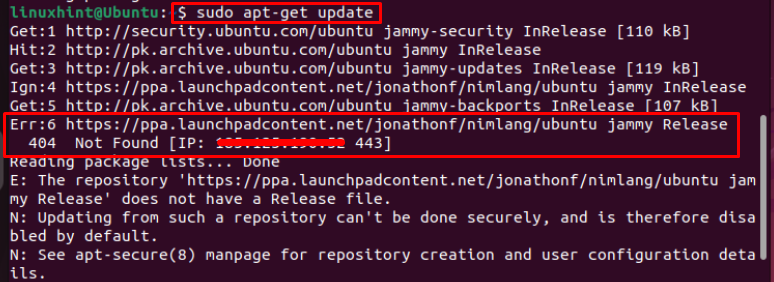
Този тип грешка възниква, защото PPA хранилището, което сте добавили в списъка с хранилища на Ubuntu, не е съвместимо и в резултат на това не успява да се актуализира във вашата система.
За да коригирате '404 Страницата не е намерена' грешка, тогава има два прости метода, които могат да бъдат направени на:
Метод 1: GUI метод
За разрешаване на '404 Страницата не е намерена' като използвате GUI метода, отидете в менюто на приложението Ubuntu, намерете и отворете Софтуер и актуализации .
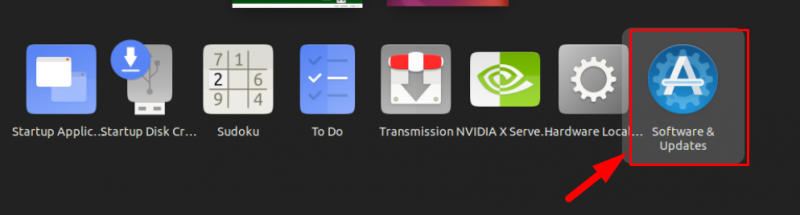
След това щракнете върху Друг софтуер и ще намерите списък с инсталирани PPA хранилища:
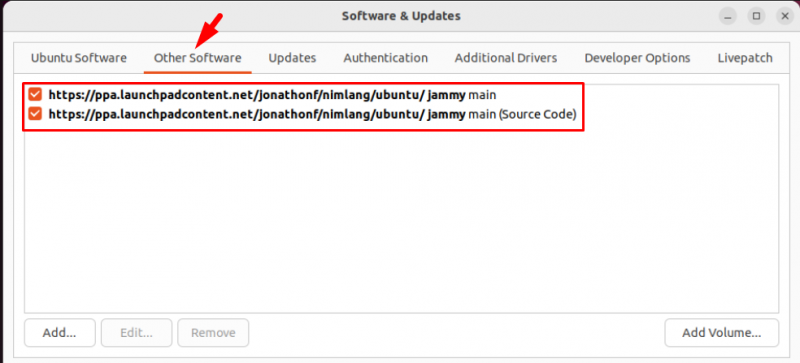
От тук трябва да премахнете ppa хранилището, което се показва '404 Страницата не е намерена' .
За да премахнете хранилището на PPA, премахнете отметката от хранилището, което не искате да премахнете, оставяйки само хранилището, което причинява грешката, и след това щракнете върху Премахване бутон:
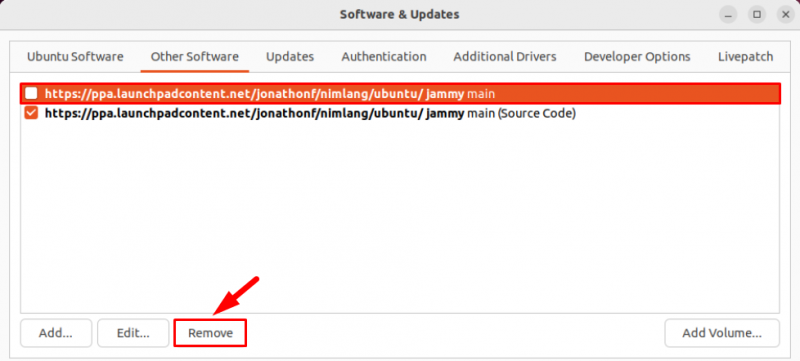
Забележка: Екранната снимка по-горе е за демонстрация, не премахвайте основните хранилища.
След като изпълните горните стъпки правилно сега, когато стартирате apt-get актуализация команда, грешката вече няма да съществува:
sudo apt-get актуализация 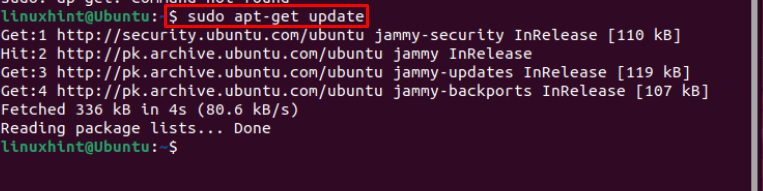
Метод 2: Метод на командния ред
Ако не искате да напускате терминала и искате да поправите '404 Страницата не е намерена' като използвате командния ред, можете да използвате този метод, където трябва само да изпълните написаната по-долу команда заедно с името на ppa хранилището, което показва грешка:
sudo add-apt-репозиторий --Премахване ppa: < име на ppa_repository >Например:
sudo add-apt-репозиторий --Премахване ppa:jonathonf / nimlang 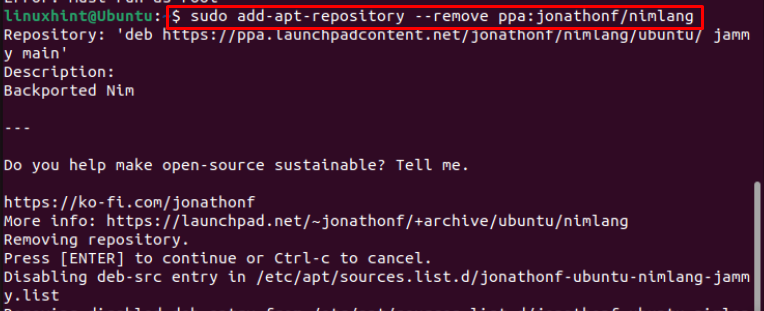
След това, за да проверите, че '404 Страницата не е намерена' е фиксирано успешно отново стартирайте apt-get актуализация команда:
sudo apt-get актуализацияВ изхода можете да видите, че грешката е коригирана успешно.
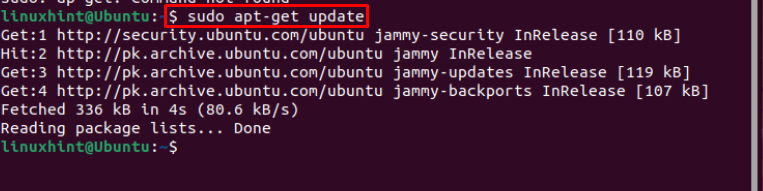
Заключение
Всеки път, когато ново PPA хранилище е инсталирано на стар Ubuntu, то може да не е съвместимо със системата и потребителите ще изпитат '404 Страницата не е намерена' докато актуализирате хранилището. За да поправя това '404 Страницата не е намерена', потребителите трябва да премахнат това грешно PPA хранилище от системата чрез GUI или терминал на командния ред. След това те могат успешно да актуализират старото хранилище на Ubuntu с актуализация команда.